So testen und ersetzen Sie Ihre CMOS-Batterie
Veröffentlicht: 2023-06-07
Um die CMOS-Batterie auszutauschen, suchen Sie die Batterie auf Ihrem Motherboard, drücken Sie auf den Riegel, der die Batterie hält, um sie herauszuziehen, und installieren Sie die neue.
Befürchten Sie, dass die CMOS-Batterie Ihres PCs leer ist oder den Geist aufgibt? Die gute Nachricht ist, dass das Testen auch ohne spezielle Ausrüstung einfach ist, ebenso wie der Austausch. So testen Sie Ihre CMOS-Batterie und ersetzen sie bei Bedarf.
Was ist die CMOS-Batterie in einem PC?
Die CMOS-Batterie (Complementary Metal-Oxide-Semiconductor) auf der Hauptplatine Ihres Computers dient als Notstromversorgung für das BIOS sowie die Datums- und Uhrzeiteinstellungen. Das CMOS speichert diese BIOS- oder UEFI-Einstellungen im CMOS-RAM, wenn Ihr Computer keine externe Stromversorgung erhält, z. B. wenn das Netzteil nicht angeschlossen ist.
Alle Batterien werden jedoch mit der Zeit schwächer, und Ihre CMOS-Batterie kann leer sein, bevor Sie mit Ihrem Motherboard fertig sind. Wenn das passiert, kann der CMOS-Speicherchip Ihre BIOS-Einstellungen zwischen den Aus- und Einschaltzyklen nicht speichern, was zu einem Reset führt, was sehr frustrierend sein kann.
VERWANDT: So überprüfen Sie Ihre BIOS-Version und aktualisieren sie
So testen Sie Ihre CMOS-Batterie
Der schnellste Weg, Ihre CMOS-Batterie zu testen, besteht darin, ihre Spannung mit einem Digitalmultimeter zu prüfen. Dazu müssten Sie jedoch das Gehäuse Ihres PCs öffnen, den Akku entfernen und über ein digitales Multimeter verfügen.
Wir empfehlen eine einfachere (wenn auch weniger unmittelbare) Methode: Ziehen Sie einfach das Netzteilkabel Ihres Desktop-PCs ab und lassen Sie ihn über Nacht ausgeschaltet. Stellen Sie einfach den Netzteilschalter von 1 auf 0, ziehen Sie das Netzteilkabel ab und lassen Sie den PC ausgesteckt. Schließen Sie morgens das Netzteilkabel an und schalten Sie den PC ein. Wenn Sie Datum und Uhrzeit nicht einstellen müssen und Ihr Betriebssystem ohne Probleme startet, ist der Akku höchstwahrscheinlich in Ordnung.
Wenn Sie Datum und Uhrzeit beim Booten einstellen müssen, wenn Sie feststellen, dass Ihre BIOS-Einstellungen auf die Standardeinstellungen zurückgesetzt wurden, oder wenn Ihr PC vor dem Booten von Windows oder dem Betriebssystem Ihrer Wahl eine Fehlermeldung wie etwa „CMOS-Prüfsummenfehler“ anzeigt, Die Batterie ist höchstwahrscheinlich für einen Austausch geeignet.
Häufige Anzeichen dafür, dass Ihre CMOS-Batterie leer ist
Das häufigste Anzeichen dafür, dass die CMOS-Batterie leer ist, besteht darin, dass Sie bei jedem Einschalten Ihres PCs Datum und Uhrzeit neu einstellen müssen. Weitere Anzeichen sind das Zurücksetzen Ihrer BIOS-Einstellungen auf die Standardeinstellungen und das Erkennen des „CMOS-Prüfsummenfehlers“ während des Startvorgangs.
So ersetzen Sie Ihre CMOS-Batterie auf einem Desktop-PC
Der Austausch der CMOS-Batterie ist auf einem Desktop-PC ein unkomplizierter Vorgang. Alles, was Sie tun müssen, ist, Ihr Gehäuse zu öffnen, die Batterie zu finden und sie auszutauschen.
Schritt 1: Suchen Sie die CMOS-Batterie auf Ihrem Motherboard
Bevor Sie Ihr PC-Gehäuse öffnen, suchen Sie online nach Fotos Ihres Motherboards – wenn Sie wissen, welches Motherboard-Modell Sie haben. Wenn Sie ein Foto gefunden haben, suchen Sie nach einem runden silbernen Ding, das sich normalerweise unter dem Haupt-PCIe-Steckplatz befindet. Unten sehen Sie die Position der CMOS-Batterie auf einem beliebten B550-Motherboard, dem MSI B550 Tomahawk. Wie Sie sehen können, ist die CMOS-Batterie recht leicht zu erkennen.

Schritt 2: Trennen Sie die Kabel von Ihrem PC und öffnen Sie Ihr PC-Gehäuse
Sobald Sie Ihre CMOS-Batterie auf Ihrem Motherboard gefunden haben, trennen Sie alle an Ihren PC angeschlossenen Kabel und öffnen Sie die Seitenabdeckung. Wenn Sie den Standort der CMOS-Batterie bei einer Google-Suche nicht gefunden haben, ist es jetzt an der Zeit, danach zu suchen. Suchen Sie auch hier nach einem runden, silbernen Ding im unteren Teil des Motherboards.

Schritt 3 (optional): Entfernen Sie die Grafikkarte, falls vorhanden
Wenn Sie eine Grafikkarte installiert haben, insbesondere eine lange und dicke High-End-GPU, müssen Sie diese möglicherweise entfernen, um die CMOS-Batterie zu finden und darauf zuzugreifen. In den meisten Fällen ist dies nicht erforderlich, aber bei einigen Motherboards kann die GPU den Zugriff auf die CMOS-Batterie behindern.
Schritt 4: Machen Sie ein Foto der Batterie, um ihren Typ herauszufinden
Wenn Sie die CMOS-Batterie gefunden haben, machen Sie ein Foto davon, um ihren Typ herauszufinden. Die meisten neueren Motherboard-Modelle verwenden eine CR2032-Batterie, es besteht jedoch die Möglichkeit, dass Ihr Board einen anderen Typ verwendet. Wie Sie unten sehen können, handelt es sich bei der CMOS-Batterie unseres Zweit-PCs um eine CR2032-Einheit.

Schritt 5: Besorgen Sie sich eine neue Batterie und ersetzen Sie sie
Sobald Sie den in Ihrem Motherboard installierten CMOS-Batterietyp gefunden haben, besorgen Sie sich einen neuen und tauschen Sie ihn aus.

Energizer CR2032
Der Energizer CR2032 ist eine ausgezeichnete Wahl, wenn Sie Ihre CMOS-Batterie ersetzen müssen.
Die meisten CMOS-Batterien werden mit einer Metall- oder Kunststoffverriegelung am Motherboard befestigt. Um den Akku zu entfernen, drücken Sie mit einem Schlitzschraubendreher oder Ihren Fingernägeln auf die Verriegelung und nehmen Sie den Akku heraus. Als nächstes stecken Sie die neue Batterie in den CMOS-Batteriesteckplatz. Das ist es!
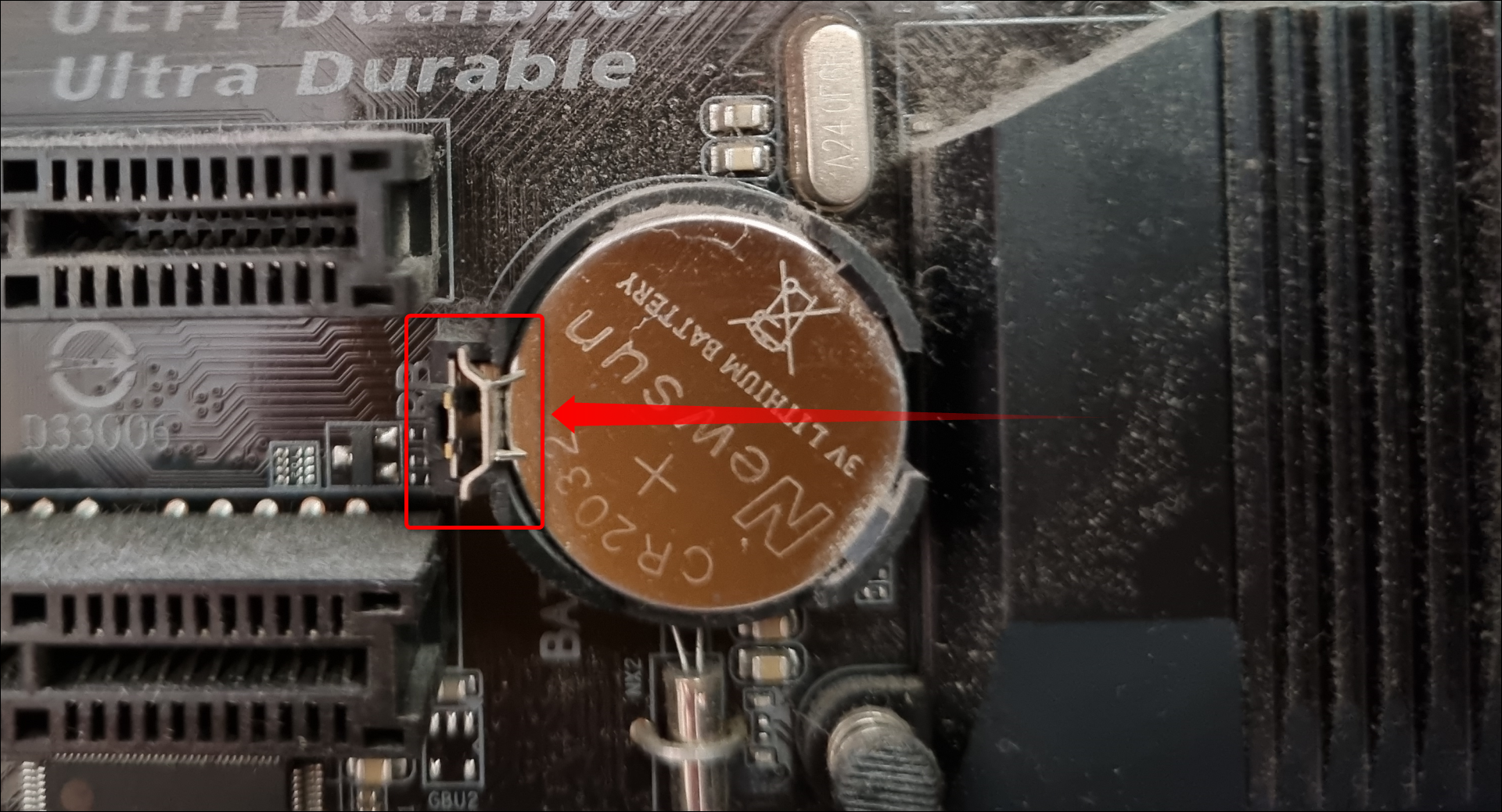
Kann man die CMOS-Batterie eines Laptops austauschen?
Während der Austausch der CMOS-Batterie bei einem Desktop-PC ein recht unkomplizierter Vorgang ist, kann der Austausch bei einem Laptop viel komplizierter sein – sofern Ihr Laptop überhaupt über eine CMOS-Batterie verfügt.
Ältere Laptop-Modelle verfügen in der Regel über einen deutlich sichtbaren CMOS-Akku, den Sie auf die gleiche Weise austauschen können, wie Sie ihn bei einem Desktop-PC austauschen würden.
Neuere Laptop-Modelle verfügen normalerweise über eine winzige CMOS-Batterie mit daran angelöteten Drähten, die die Batterie mit der Hauptplatine verbinden. Und in den meisten Fällen ist der Akku gut versteckt oder befindet sich sogar auf der gegenüberliegenden Seite des Motherboards. In diesem Fall empfehlen wir Ihnen, Ihren Laptop zu einem Reparaturzentrum zu bringen und den Akku nach Möglichkeit von Fachleuten austauschen zu lassen.
Schließlich verfügen einige Laptops überhaupt nicht über eine CMOS-Batterie auf der Hauptplatine. Dünne und leichte Geräte, 2-in-1-Convertibles, Ultrabooks, High-End-Laptops und MacBooks verfügen nicht über einen CMOS-Akku; Sie sorgen dafür, dass die Hauptbatterie den CMOS-Speicher mit Strom versorgt oder, im Fall von MacBooks, einen winzigen Kondensator verwendet, der von der Hauptbatterie gepuffert wird, um Datum und Uhrzeit sowie andere BIOS-Einstellungen zu speichern.
VERWANDT: So testen Sie das Netzteil (PSU) in Ihrem PC
